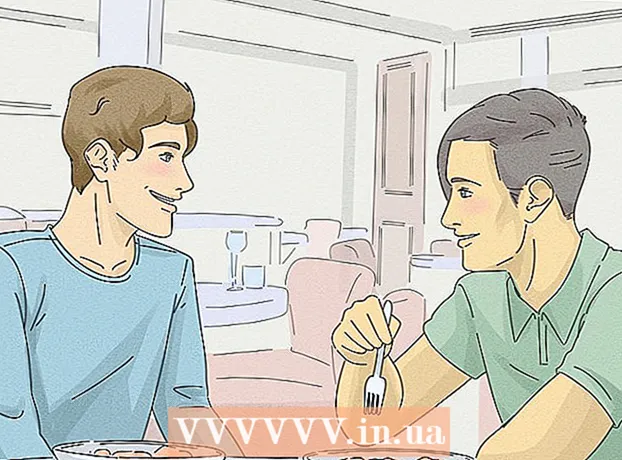Muallif:
Charles Brown
Yaratilish Sanasi:
9 Fevral 2021
Yangilanish Sanasi:
1 Iyul 2024

Tarkib
- Qadam bosish
- Uchinchi usul: Simsiz keng polosali ulanish
- 3-dan 2-usul: Ethernet kabeli yordamida ulanish
- 3-dan 3-usul: Kompyuterni dial-up orqali ulang
- Maslahatlar
- Ogohlantirishlar
Internetga ulanish oddiy bo'lib tuyulishi mumkin bo'lsa-da, tarmoq yoki u ulamoqchi bo'lgan internet turi bilan tanish bo'lmagan odam uchun murakkab bo'lishi mumkin. Biroq, Internetning ta'sirini hisobga olgan holda, bugungi kunda qanday ulanishni bilish muhimdir. Wi-Fi, Ethernet yoki raqamli aloqa vositasidan foydalanasizmi, Internetga ulanish - bu o'rganish uchun muhim bo'lgan oddiy vazifadir.
Qadam bosish
 Internet manbai yoqilganligiga ishonch hosil qiling. Bu ochiq-oydin bo'lib tuyulishi mumkin, ammo Internetga ulanishda tez-tez uchraydigan keng tarqalgan xato Internet manbai yoqilganligini ta'minlash emas. Ayniqsa siz yo'riqnoma va / yoki modemni o'rnatgan bo'lsangiz, uning yoqilganligini va hamma narsa to'g'ri ulanganligini va muammolar mavjudligini ko'rsatuvchi chiroqlar yo'qligini tekshiring. Shnurlarni ham ajratib olish yoki devordan ozgina tortib olish mumkin, bu esa operatsiyani ma'nosiz qiladi. Ishni boshlashdan oldin hamma narsa to'g'ri ulanganligiga va ishlayotganligiga ishonch hosil qiling.
Internet manbai yoqilganligiga ishonch hosil qiling. Bu ochiq-oydin bo'lib tuyulishi mumkin, ammo Internetga ulanishda tez-tez uchraydigan keng tarqalgan xato Internet manbai yoqilganligini ta'minlash emas. Ayniqsa siz yo'riqnoma va / yoki modemni o'rnatgan bo'lsangiz, uning yoqilganligini va hamma narsa to'g'ri ulanganligini va muammolar mavjudligini ko'rsatuvchi chiroqlar yo'qligini tekshiring. Shnurlarni ham ajratib olish yoki devordan ozgina tortib olish mumkin, bu esa operatsiyani ma'nosiz qiladi. Ishni boshlashdan oldin hamma narsa to'g'ri ulanganligiga va ishlayotganligiga ishonch hosil qiling.  Ko'pgina mobil qurilmalar faqat simsiz keng polosali ulanishi mumkinligini tushuning. Smartfonlar, mobil planshetlar, iPodlar, ko'chma o'yin tizimlari va boshqalar kabi qurilmalar odatda faqat simsizligi sababli Wi-Fi-ga ulanishi mumkin. Shuning uchun siz mobil qurilmani chekilgan yoki ulangan tarmoqqa ulay olmaysiz. Ethernet va dial-up ulanishlari faqat kompyuterlar va ko'chma bo'lmagan o'yin qurilmalari bilan cheklangan (ushbu maqolada ko'rib chiqilmagan).
Ko'pgina mobil qurilmalar faqat simsiz keng polosali ulanishi mumkinligini tushuning. Smartfonlar, mobil planshetlar, iPodlar, ko'chma o'yin tizimlari va boshqalar kabi qurilmalar odatda faqat simsizligi sababli Wi-Fi-ga ulanishi mumkin. Shuning uchun siz mobil qurilmani chekilgan yoki ulangan tarmoqqa ulay olmaysiz. Ethernet va dial-up ulanishlari faqat kompyuterlar va ko'chma bo'lmagan o'yin qurilmalari bilan cheklangan (ushbu maqolada ko'rib chiqilmagan). 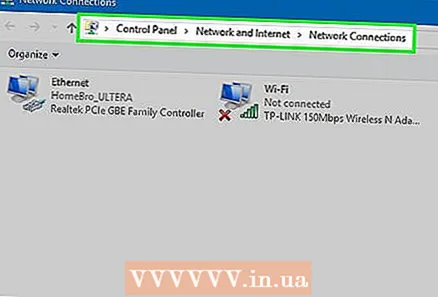 Tarmoq sozlamalariga o'tish uchun qaysi "yo'lni" bosib o'tishni biling. Siz foydalanayotgan operatsion tizim yoki qurilmangizdan qat'i nazar, jarayonning biron bir qismida siz tarmoq sozlamalariga kirishingiz kerak bo'ladi. Jarayon har bir qurilma uchun bir oz farq qiladi, lekin tarmoq sozlamalariga kirish uchun umumiy yo'l odatda operatsion tizimga qarab bir xil bo'ladi. Ba'zi keng tarqalgan qurilmalar yoki operatsion tizimlar va ularning sozlamalarga yo'llari quyida keltirilgan.
Tarmoq sozlamalariga o'tish uchun qaysi "yo'lni" bosib o'tishni biling. Siz foydalanayotgan operatsion tizim yoki qurilmangizdan qat'i nazar, jarayonning biron bir qismida siz tarmoq sozlamalariga kirishingiz kerak bo'ladi. Jarayon har bir qurilma uchun bir oz farq qiladi, lekin tarmoq sozlamalariga kirish uchun umumiy yo'l odatda operatsion tizimga qarab bir xil bo'ladi. Ba'zi keng tarqalgan qurilmalar yoki operatsion tizimlar va ularning sozlamalarga yo'llari quyida keltirilgan. - Windows XP: Boshlash -> Boshqarish paneli -> Tarmoq va Internet aloqalari
- Windows Vista: Boshlash -> Tarmoq -> Tarmoq va almashish markazi
- Windows 7: Boshlash -> Boshqarish paneli -> Tarmoq va Internet
- Windows 8: Boshlash -> "Tarmoq ulanishlarini ko'rish" -> Tarmoq ulanishlarini ko'rish uchun qidiruv
- Windows 10: "Tarmoq ulanishlarini ko'rish" -> Tarmoq ulanishlarini ko'rish uchun qidiruv
- Mac OS X Jaguar va undan keyingi versiyalari: Tizim parametrlari -> Tarmoq
- Ubuntu va Fedora: Tarmoq menejeri
- iOS (iPhone, iPad va boshqalar): Sozlamalar -> WiFi
- Android: Sozlamalar -> WiFi (yoki simsiz va tarmoqlar)
- Windows telefoni: Sozlamalar -> WiFi
Uchinchi usul: Simsiz keng polosali ulanish
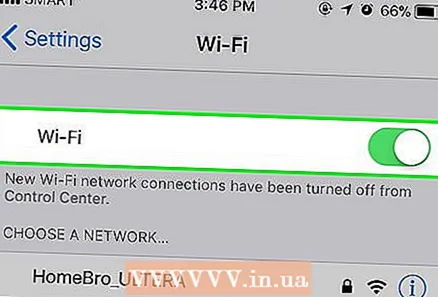 Qurilmangiz uchun Wi-Fi ulanishi yoqilganligiga ishonch hosil qiling. Qurilmadan qat'i nazar, Wi-Fi-ni o'chirib qo'yish mumkin. Ba'zi qurilmalarda Wi-Fi-ni yoqadigan yoki o'chiradigan jismoniy kalit mavjud, boshqalari esa faqat dasturiy ta'minot sozlamalarida Wi-Fi-ni o'chirib qo'yish imkoniyatiga ega. Davom etishdan oldin kompyuterning Wi-Fi funksiyasi o'chirilmaganligiga ishonch hosil qiling.
Qurilmangiz uchun Wi-Fi ulanishi yoqilganligiga ishonch hosil qiling. Qurilmadan qat'i nazar, Wi-Fi-ni o'chirib qo'yish mumkin. Ba'zi qurilmalarda Wi-Fi-ni yoqadigan yoki o'chiradigan jismoniy kalit mavjud, boshqalari esa faqat dasturiy ta'minot sozlamalarida Wi-Fi-ni o'chirib qo'yish imkoniyatiga ega. Davom etishdan oldin kompyuterning Wi-Fi funksiyasi o'chirilmaganligiga ishonch hosil qiling. 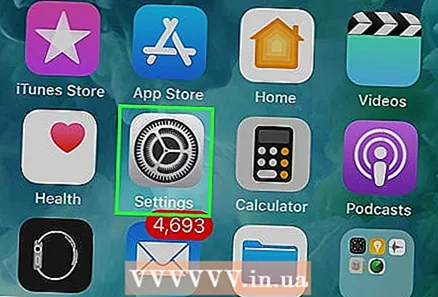 Qurilmangiz sozlamalariga kiring. Qurilmangiz sozlamalariga o'ting va oching, so'ngra tarmoq sozlamalariga o'ting. Shuningdek, kompyuterning asboblar panelidagi Wi-Fi belgisini bosish orqali ushbu sohadagi ulanishlar nomlari ko'rsatilgan ochiladigan menyu ochilishi mumkin.
Qurilmangiz sozlamalariga kiring. Qurilmangiz sozlamalariga o'ting va oching, so'ngra tarmoq sozlamalariga o'ting. Shuningdek, kompyuterning asboblar panelidagi Wi-Fi belgisini bosish orqali ushbu sohadagi ulanishlar nomlari ko'rsatilgan ochiladigan menyu ochilishi mumkin. 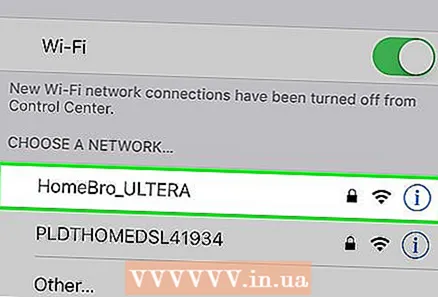 Wi-Fi tarmog'ingiz nomini toping. Standart nom keng polosali tarmoq routerida yozilishi kerak. Hotspot tarmog'ining nomi odatda sukut bo'yicha mobil qurilmangiz nomi sifatida ko'rsatiladi (masalan, "sizning ismingizning iPhone"). Ushbu nomni toping va tanlang.
Wi-Fi tarmog'ingiz nomini toping. Standart nom keng polosali tarmoq routerida yozilishi kerak. Hotspot tarmog'ining nomi odatda sukut bo'yicha mobil qurilmangiz nomi sifatida ko'rsatiladi (masalan, "sizning ismingizning iPhone"). Ushbu nomni toping va tanlang. - Wi-Fi yoki ulanish nuqtalari nomlarini o'zgartirish mumkin, ammo agar siz tarmoq yoki ulanish nuqtasi nomini o'zgartirgan bo'lsangiz, ehtimol bu nima ekanligini bilasiz. Agar siz uni o'zgartirgan bo'lmasangiz yoki ismini bilmasangiz, tarmoq uchun mas'ul shaxsdan so'rang.
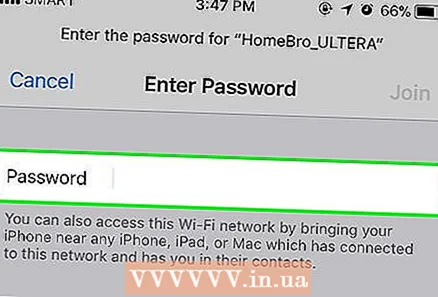 Tarmoq yoki ulanish nuqtasi uchun parolni kiriting. Ba'zi tarmoqlar umumiy, ammo ko'plari ochiq emas. Agar siz ulanmoqchi bo'lgan tarmoqda parol bo'lsa, siz tarmoqqa ulanishdan oldin sizdan ushbu parol so'raladi. Odatiy parol odatda yo'riqchida ko'rsatiladi, ammo parolni bilmasangiz, tarmoq uchun mas'ul shaxsdan so'rang.
Tarmoq yoki ulanish nuqtasi uchun parolni kiriting. Ba'zi tarmoqlar umumiy, ammo ko'plari ochiq emas. Agar siz ulanmoqchi bo'lgan tarmoqda parol bo'lsa, siz tarmoqqa ulanishdan oldin sizdan ushbu parol so'raladi. Odatiy parol odatda yo'riqchida ko'rsatiladi, ammo parolni bilmasangiz, tarmoq uchun mas'ul shaxsdan so'rang. - Ba'zi himoyalangan umumiy tarmoqlarda har bir kishi uchun turli xil parollar bo'lishi mumkin. Masalan, maktab o'quvchilarga bitta o'rnatilgan parol o'rniga talabalik guvohnomasi bilan tarmoqqa kirishga ruxsat berishi mumkin.
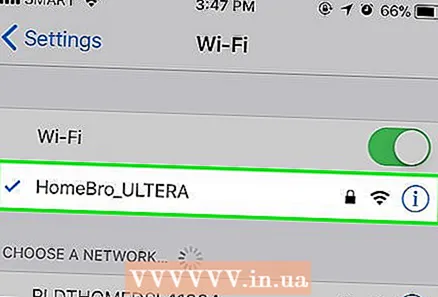 Kompyuterning ulanishini kuting. Ko'pincha kompyuter simsiz manbaga ulanishi uchun bir necha soniya kerak bo'ladi, ammo agar kompyuter yo'riqchiga ulana olmasa, Wi-Fi ulanishi tugaydi. Bunday holda, manbaga yaqinlashing yoki uzing va keyin kompyuteringizni WiFi-ga ulang.
Kompyuterning ulanishini kuting. Ko'pincha kompyuter simsiz manbaga ulanishi uchun bir necha soniya kerak bo'ladi, ammo agar kompyuter yo'riqchiga ulana olmasa, Wi-Fi ulanishi tugaydi. Bunday holda, manbaga yaqinlashing yoki uzing va keyin kompyuteringizni WiFi-ga ulang. 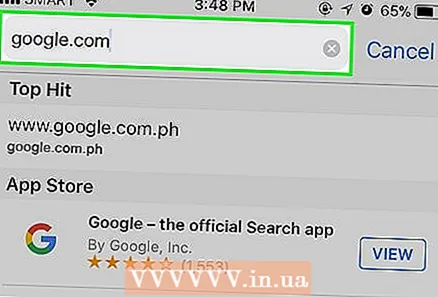 Internetga ulanishni sinab ko'ring. Internetga ulanganingizdan so'ng, veb-brauzeringizda sahifani oching va yuklanishini kuting. Veb-sayt pastga tushmasligini ta'minlash uchun taniqli veb-saytni, google.com yoki isup.me-ni oching, chunki ba'zi sahifalar ishdan chiqishi mumkin.
Internetga ulanishni sinab ko'ring. Internetga ulanganingizdan so'ng, veb-brauzeringizda sahifani oching va yuklanishini kuting. Veb-sayt pastga tushmasligini ta'minlash uchun taniqli veb-saytni, google.com yoki isup.me-ni oching, chunki ba'zi sahifalar ishdan chiqishi mumkin.  Agar kompyuteringiz Internetga ulanmasa, muammolarni bartaraf etish. Ba'zi odamlar uchun Wi-Fi muammosiz ulanadi. Bu boshqalarga tegishli emas.Kompyuterning simsiz ulanishga ulanishining sabablari juda ko'p; aksariyat kompyuterlarda muammo nimada ekanligini aniqlab beradigan ichki dasturiy ta'minot mavjud. Ba'zi umumiy muammolar quyida keltirilgan:
Agar kompyuteringiz Internetga ulanmasa, muammolarni bartaraf etish. Ba'zi odamlar uchun Wi-Fi muammosiz ulanadi. Bu boshqalarga tegishli emas.Kompyuterning simsiz ulanishga ulanishining sabablari juda ko'p; aksariyat kompyuterlarda muammo nimada ekanligini aniqlab beradigan ichki dasturiy ta'minot mavjud. Ba'zi umumiy muammolar quyida keltirilgan: - Ba'zi eski kompyuterlar simsiz Internetga ulana olmaydi. Internetga ulanish uchun sizga chekilgan kabel kerak bo'lishi mumkin.
- Agar Internet sust bo'lsa yoki ulanmasa, siz yo'riqnoma yoki ulanish nuqtasidan tashqarida bo'lishingiz mumkin. Manbaga yaqinroq bo'lishga harakat qiling.
- Agar tarmoq ro'yxatda bo'lmasa, siz doiradan tashqarida bo'lishingiz yoki tarmoq o'chirilgan bo'lishi mumkin. Routeringizni yaqinlashtirishga yoki qayta ishga tushirishga harakat qiling.
3-dan 2-usul: Ethernet kabeli yordamida ulanish
 Ethernet kabelini va barcha kerakli adapterlarni sotib oling. Ko'pgina so'nggi qurilmalar chekilgan kabel orqali to'g'ridan-to'g'ri yo'riqchiga ulanishi mumkin. Biroq, ba'zilari buni amalga oshirish uchun qurilmagan. Masalan, noutbuklarda ko'pincha chekilgan tarmoqdan foydalanish uchun komponentlar mavjud emas. Shuning uchun, chekilgan simi uchun kerakli adapterni ishlatishingizga ishonch hosil qilish uchun ishonch hosil qiling.
Ethernet kabelini va barcha kerakli adapterlarni sotib oling. Ko'pgina so'nggi qurilmalar chekilgan kabel orqali to'g'ridan-to'g'ri yo'riqchiga ulanishi mumkin. Biroq, ba'zilari buni amalga oshirish uchun qurilmagan. Masalan, noutbuklarda ko'pincha chekilgan tarmoqdan foydalanish uchun komponentlar mavjud emas. Shuning uchun, chekilgan simi uchun kerakli adapterni ishlatishingizga ishonch hosil qilish uchun ishonch hosil qiling. - Ethernet kabellari har xil; masalan, Cat-5 yoki Cat-5e kabeli Cat-6 ga qaraganda sekin ishlaydi. Biroq, bu ko'p jihatdan yo'riqnoma ulanishiga va bir vaqtning o'zida qancha odam tarmoqqa ulanishiga bog'liq. Agar siz juda va juda intensiv yuklash ishlarini bajarmasangiz, ehtimol siz Cat-6 kabeliga ehtiyoj sezmaysiz.
- Siz mobil qurilmani (masalan, smartfon) adapter bilan chekilgan tarmoqqa ulay olmaysiz.
 Ethernet kabelining bir uchini keng tarmoqli manbaga ulang. Keng polosali manba, ehtimol yo'riqnoma bo'lishi mumkin, ammo ba'zi hollarda u modem bo'lishi mumkin. Ikkala holatda ham kompyuter ulanishi uchun chekilgan kabelning bir uchini keng tarmoqli manbaga ulashingiz kerak bo'ladi.
Ethernet kabelining bir uchini keng tarmoqli manbaga ulang. Keng polosali manba, ehtimol yo'riqnoma bo'lishi mumkin, ammo ba'zi hollarda u modem bo'lishi mumkin. Ikkala holatda ham kompyuter ulanishi uchun chekilgan kabelning bir uchini keng tarmoqli manbaga ulashingiz kerak bo'ladi.  Kabelning boshqa uchini kompyuterga ulang. Kompyuteringizda chekilgan ulanishni toping va uni ulang. Ushbu ulagich odatda kompyuterning orqa qismida joylashgan bo'lib, u erda boshqa komponentlar ulanadi.
Kabelning boshqa uchini kompyuterga ulang. Kompyuteringizda chekilgan ulanishni toping va uni ulang. Ushbu ulagich odatda kompyuterning orqa qismida joylashgan bo'lib, u erda boshqa komponentlar ulanadi. - Agar sizning kompyuteringiz Ethernet-ni qo'llab-quvvatlamasa, kompyuter adapterga ulanganligiga ishonch hosil qiling va keyin simni adapter orqali ulang.
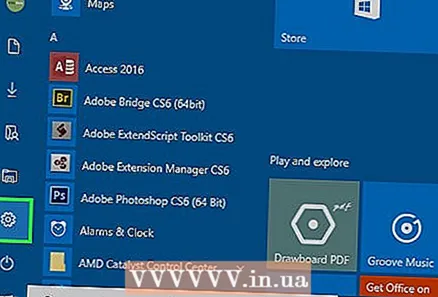 Kompyuteringiz sozlamalariga kirish. Kompyuter simsiz o'rniga chekilgan tarmoqni taniydiganligiga ishonch hosil qilishingiz kerak. Buning o'rniga kompyuter chekilgan ulanishni tanib olish uchun simsiz ulanishni o'chirib qo'yishingiz kerak bo'ladi.
Kompyuteringiz sozlamalariga kirish. Kompyuter simsiz o'rniga chekilgan tarmoqni taniydiganligiga ishonch hosil qilishingiz kerak. Buning o'rniga kompyuter chekilgan ulanishni tanib olish uchun simsiz ulanishni o'chirib qo'yishingiz kerak bo'ladi. 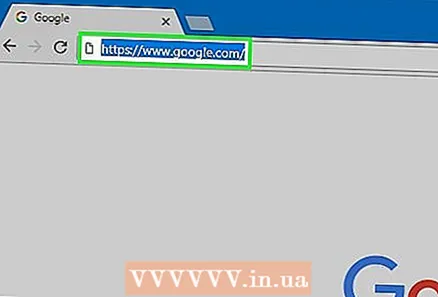 Internetga ulanishni sinab ko'ring. Veb-brauzerda sahifani oching va uning yuklanishini tekshiring. Ba'zi veb-sahifalarni yuklash boshqalarga qaraganda ko'proq vaqt talab qilishi mumkin, ba'zilari esa ishlamay qolishi mumkin, shuning uchun ulanish faolligini tekshirish uchun ishonchli veb-saytni (masalan, google.com yoki isup.me) yuklashga harakat qiling.
Internetga ulanishni sinab ko'ring. Veb-brauzerda sahifani oching va uning yuklanishini tekshiring. Ba'zi veb-sahifalarni yuklash boshqalarga qaraganda ko'proq vaqt talab qilishi mumkin, ba'zilari esa ishlamay qolishi mumkin, shuning uchun ulanish faolligini tekshirish uchun ishonchli veb-saytni (masalan, google.com yoki isup.me) yuklashga harakat qiling.  Ulanolmaganda muammolarni bartaraf etish. Ethernet Wi-Fi-ga qaraganda ancha ishonchli, ammo bu hech narsa noto'g'ri ketishi mumkin degani emas. Agar chekilgan tarmoq bilan bog'liq muammolar mavjud bo'lsa, bu juda ko'p muammolardan kelib chiqishi mumkin, ammo asosiy narsalar (masalan, ulangan yo'riqnoma) o'rnatilganligiga va kompyuteringizda muammolar yo'qligiga ishonch hosil qiling.
Ulanolmaganda muammolarni bartaraf etish. Ethernet Wi-Fi-ga qaraganda ancha ishonchli, ammo bu hech narsa noto'g'ri ketishi mumkin degani emas. Agar chekilgan tarmoq bilan bog'liq muammolar mavjud bo'lsa, bu juda ko'p muammolardan kelib chiqishi mumkin, ammo asosiy narsalar (masalan, ulangan yo'riqnoma) o'rnatilganligiga va kompyuteringizda muammolar yo'qligiga ishonch hosil qiling. - Ethernet kabelida hech qanday muammo yo'qligiga ishonch hosil qiling (bu "shnur to'liq ulanmagan" dan "kabel nosoz / uzilib qolgan va uni almashtirish kerak" gacha).
- Routerda muammolar mavjudligini tekshiring va uni qayta yoqing. Agar yo'riqchini qayta tiklash ishlamasa, lekin simdan va kompyuterdan chekilgan ulanish yaxshi ishlayotgan bo'lsa, Internet-provayderingizga murojaat qiling.
- Kamdan kam hollarda sizning kompyuteringizning chekilgan kartasida nuqson bo'lishi mumkin. Bunday holda, kompyuteringizni sotuvchisi yoki kompyuter ishlab chiqaruvchisi bilan bog'laning.
3-dan 3-usul: Kompyuterni dial-up orqali ulang
 Dial-up Internet endi keng qo'llab-quvvatlanmasligini tushuning va ushbu turdagi ulanish bilan Internetda muayyan faoliyatni amalga oshirish juda qiyin bo'ladi. Dial-up Internet yordamida siz faqat ko'pgina qo'shimchalar va funktsiyalarsiz matnli va / yoki rasmlarni o'z ichiga olgan veb-saytlarni ko'rib chiqish bilan cheklanishingiz mumkin. Dial-up Internet keng polosali Internet foydasiga ishlamay qolganligi sababli, endi dial-up Internetga ulanish bo'yicha ko'rsatmalarni ko'rish odatiy hol emas. Agar siz veb-sahifani ko'rib chiqishga jiddiy yondashsangiz, eng yaxshisi, Wi-Fi ulanish nuqtasini jamoat joyida toping. Biroq, ba'zi qishloq joylarida telefon aloqasi hali ham keng tarqalgan bo'lib, bu unga ulanishni talab qilishi mumkin.
Dial-up Internet endi keng qo'llab-quvvatlanmasligini tushuning va ushbu turdagi ulanish bilan Internetda muayyan faoliyatni amalga oshirish juda qiyin bo'ladi. Dial-up Internet yordamida siz faqat ko'pgina qo'shimchalar va funktsiyalarsiz matnli va / yoki rasmlarni o'z ichiga olgan veb-saytlarni ko'rib chiqish bilan cheklanishingiz mumkin. Dial-up Internet keng polosali Internet foydasiga ishlamay qolganligi sababli, endi dial-up Internetga ulanish bo'yicha ko'rsatmalarni ko'rish odatiy hol emas. Agar siz veb-sahifani ko'rib chiqishga jiddiy yondashsangiz, eng yaxshisi, Wi-Fi ulanish nuqtasini jamoat joyida toping. Biroq, ba'zi qishloq joylarida telefon aloqasi hali ham keng tarqalgan bo'lib, bu unga ulanishni talab qilishi mumkin.  Dial-up-ga ulanishingizga ishonch hosil qiling. Dial-up Internet telefon liniyasidan foydalanishni talab qiladi va bir vaqtning o'zida bitta telefonga bitta kishini ulashi mumkin. Agar boshqa birov allaqachon ulangan bo'lsa va / yoki telefon liniyasi qo'ng'iroq qilish uchun ishlatilsa, siz boshqa odam telefonni o'chirmaguncha yoki telefonni ulamaguncha ulana olmaysiz. Bundan tashqari, aksariyat yangi kompyuterlarda dial-up-ga ulanish uchun komponentlar mavjud emas; kompyuteringiz ulanishi uchun tashqi USB-modem sotib olishingiz kerak bo'lishi mumkin.
Dial-up-ga ulanishingizga ishonch hosil qiling. Dial-up Internet telefon liniyasidan foydalanishni talab qiladi va bir vaqtning o'zida bitta telefonga bitta kishini ulashi mumkin. Agar boshqa birov allaqachon ulangan bo'lsa va / yoki telefon liniyasi qo'ng'iroq qilish uchun ishlatilsa, siz boshqa odam telefonni o'chirmaguncha yoki telefonni ulamaguncha ulana olmaysiz. Bundan tashqari, aksariyat yangi kompyuterlarda dial-up-ga ulanish uchun komponentlar mavjud emas; kompyuteringiz ulanishi uchun tashqi USB-modem sotib olishingiz kerak bo'lishi mumkin.  Modemni telefon uyasiga ulang. Ko'pincha Internetga ulanadigan joylarda ikkita telefon liniyasi mavjud - biri telefon uchun, ikkinchisi esa modem uchun. Ammo, agar modem tez-tez ishlatilmasa, u elektrdan uzilgan yoki bitta telefon liniyasi bo'lishi mumkin. Telefon kabeli ikkala telefonning uyasiga va modem vilkasiga ulanganligiga ishonch hosil qiling.
Modemni telefon uyasiga ulang. Ko'pincha Internetga ulanadigan joylarda ikkita telefon liniyasi mavjud - biri telefon uchun, ikkinchisi esa modem uchun. Ammo, agar modem tez-tez ishlatilmasa, u elektrdan uzilgan yoki bitta telefon liniyasi bo'lishi mumkin. Telefon kabeli ikkala telefonning uyasiga va modem vilkasiga ulanganligiga ishonch hosil qiling.  Modemni kompyuterga ulang. Boshqa telefon liniyasidan foydalanib, ikkinchi telefon kabelining bir uchini modemga, ikkinchi uchini esa kompyuterdagi (yoki konvertorning) modem uyasiga ulang.
Modemni kompyuterga ulang. Boshqa telefon liniyasidan foydalanib, ikkinchi telefon kabelining bir uchini modemga, ikkinchi uchini esa kompyuterdagi (yoki konvertorning) modem uyasiga ulang. - Telefon kabelini tasodifan chekilgan vilkaga ulamaganingizga ishonch hosil qiling. Kompyuterga telefon aloqasi yonidagi kichik telefon tomonidan qayd etilishi kerak.
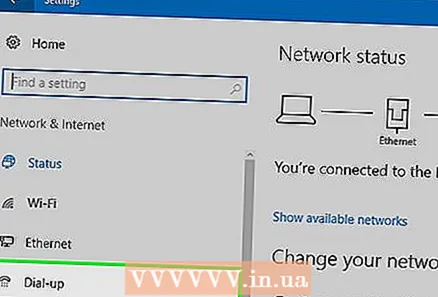 Kompyuteringizning tarmoq sozlamalariga kirish. Siz kompyuterda dial-up ulanishini qo'lda o'rnatishingiz kerak. U erdan siz modem sozlamalarini o'rnatasiz. Agar siz dial-up manbasiga birinchi marta ulansangiz, ehtimol siz modemning tarmoq sozlamalarini sozlashingiz kerak. Jarayon har bir operatsion tizim uchun bir oz boshqacha bo'lsa-da, siz bir xil ma'lumotlarni kiritishingiz kerak: raqam, foydalanuvchi nomi va parol. Tarmoqni sozlash uchun quyidagi yo'llarni sozlash kerak:
Kompyuteringizning tarmoq sozlamalariga kirish. Siz kompyuterda dial-up ulanishini qo'lda o'rnatishingiz kerak. U erdan siz modem sozlamalarini o'rnatasiz. Agar siz dial-up manbasiga birinchi marta ulansangiz, ehtimol siz modemning tarmoq sozlamalarini sozlashingiz kerak. Jarayon har bir operatsion tizim uchun bir oz boshqacha bo'lsa-da, siz bir xil ma'lumotlarni kiritishingiz kerak: raqam, foydalanuvchi nomi va parol. Tarmoqni sozlash uchun quyidagi yo'llarni sozlash kerak: - Windows XP-da: Tarmoq va Internet aloqalari -> Internetga ulanishni sozlash yoki o'zgartirish -> O'rnatish
- Windows Vista-da: Tarmoq va almashish markazi -> Ulanishni yoki tarmoqni sozlash -> Dial-up aloqasini yaratish
- Windows 7 va 8-da: Tarmoq va Internet -> Tarmoq va almashish markazi -> Yangi ulanish yoki tarmoqni sozlash -> Internetga ulanish -> Dial-up
- Windows 10-da: Tarmoq -> Dial-up ulanish
- Mac OS X-da: Tarmoq -> Ichki / tashqi modem -> Konfiguratsiya
- Ubuntu yoki Fedora-da: Tarmoq menejeri -> Ulanishlar -> Modem aloqalari -> Xususiyatlar
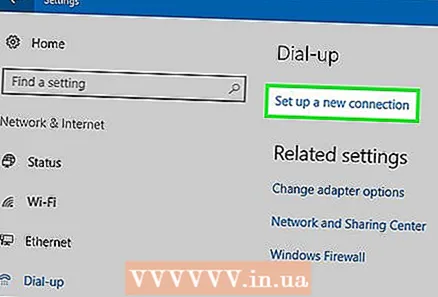 Ulanishni kompyuteringizdan modemga ulang. Agar dial-up sozlamalari allaqachon tuzilgan bo'lsa, simsiz ulanishlarni qidirish o'rniga, tarmoq sozlamalarini ochish va modemga ulanish kabi oddiy bo'lishi mumkin. Biroq, siz raqamni, foydalanuvchi nomini va parolni kiritishingiz kerak.
Ulanishni kompyuteringizdan modemga ulang. Agar dial-up sozlamalari allaqachon tuzilgan bo'lsa, simsiz ulanishlarni qidirish o'rniga, tarmoq sozlamalarini ochish va modemga ulanish kabi oddiy bo'lishi mumkin. Biroq, siz raqamni, foydalanuvchi nomini va parolni kiritishingiz kerak. 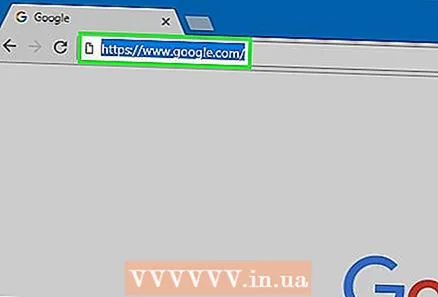 Internetga ulanishni sinab ko'ring. Internet aloqangiz ishlayotganiga ishonch hosil qilish uchun veb-sahifani oching va yuklanishini kuting. Dial-up Internet odatiy keng polosali tezlikka qaraganda ancha sekin, shuning uchun biroz vaqt ketsa ajablanmang. Yuklash tezligini oshirish va internetingiz ishlayotganligini tekshirish uchun faqat matnga asoslangan veb-sahifani yuklashga urinib ko'rishingiz mumkin.
Internetga ulanishni sinab ko'ring. Internet aloqangiz ishlayotganiga ishonch hosil qilish uchun veb-sahifani oching va yuklanishini kuting. Dial-up Internet odatiy keng polosali tezlikka qaraganda ancha sekin, shuning uchun biroz vaqt ketsa ajablanmang. Yuklash tezligini oshirish va internetingiz ishlayotganligini tekshirish uchun faqat matnga asoslangan veb-sahifani yuklashga urinib ko'rishingiz mumkin. 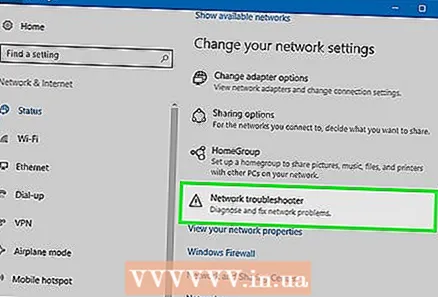 Ulanolmaganda muammolarni bartaraf etish. Dial-up endi keng qo'llab-quvvatlanmasa ham, u bilan muammolarga duch kelish mumkin. Telefon liniyasi to'g'ri ulanganligiga va tizimingiz ulanadigan Internetga ulanishi mumkinligiga ishonch hosil qiling.
Ulanolmaganda muammolarni bartaraf etish. Dial-up endi keng qo'llab-quvvatlanmasa ham, u bilan muammolarga duch kelish mumkin. Telefon liniyasi to'g'ri ulanganligiga va tizimingiz ulanadigan Internetga ulanishi mumkinligiga ishonch hosil qiling. - Windows 10-da ba'zida dial-up ulanishida muammolar bo'lishi ma'lum. Agar mavjud bo'lsa, eski operatsion tizimga ega bo'lgan kompyuterdan foydalanishingiz kerak bo'lishi mumkin.
- Telefon kabelini tasodifan chekilgan ulanishga ulamaganingizga ishonch hosil qiling. Telefon kabeli aloqasi kichikroq va ko'pincha telefon belgisi bilan ko'rsatiladi.
Maslahatlar
- WikiHow-da operatsion tizimlarga, shu jumladan Windows 7, Windows 8, Windows 10 va Mac-ga tegishli Wi-Fi ulanishlari haqida ko'proq qo'llanmalar mavjud.
- Agar siz uyali telefonning ulanish nuqtasidan foydalanayotgan bo'lsangiz, telefoningizni to'g'ridan-to'g'ri kompyuteringizga USB kabeli orqali ulashingiz mumkin. Bu USB kabeli va telefondan tashqari, ulanish nuqtasi uchun chekilgan kabeliga o'xshaydi.
Ogohlantirishlar
- Internetga ulanishdan oldin to'g'ri antivirus dasturiga ega ekanligingizga ishonch hosil qiling. Virus kompyuterda muammolarga olib kelishi mumkin.